Μπορείτε να αλλάξετε το λογότυπο εκκίνησης των Windows με την εφαρμογή HackBGRT και να βάλετε το δικό σας. Δείτε πως να το κάνετε
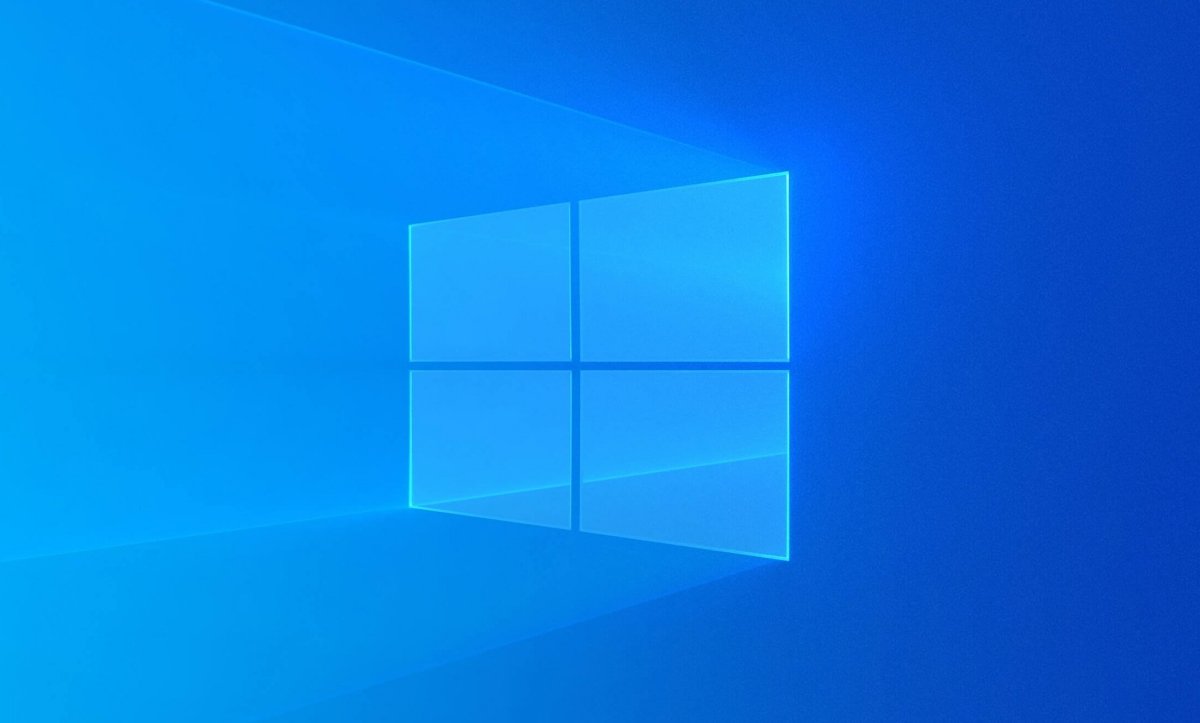
Όταν τα Windows εκκινούν εμφανίζουν το λογότυπό τους. όσο και να σας φαίνεται παράξενο να συμβεί, αυτό το λογότυπο μπορεί να αλλάξει και να αντικατασταθεί με μία άλλη εικόνα.
Έτσι, αν έχετε βαρεθεί να βλέπετε συνέχεια το λογότυπο των Windows κατά την εκκίνηση του υπολογιστή σας ή αν θέλετε να εκπλήξετε τους φίλους σας, μπορείτε να το αλλάξετε με ένα ελάχιστα γνωστό εργαλείο που ονομάζεται HackBGRT. Δείτε πώς να το κάνετε αυτό.
Table of Contents
Απαιτήσεις για το HackBGRT
Προτού προχωρήσετε και κατεβάσετε το HackBGRT, υπάρχουν ορισμένα πράγματα που πρέπει πρώτα να ελέγξετε.
Καταρχήν θα πρέπει η λειτουργία BIOS του υπολογιστή σας να βασίζεται σε UEFI, διαφορετικά το εργαλείο δεν θα λειτουργήσει. Για να βεβαιωθείτε του τι BIOS έχετε στον υπολογιστή σας, κάντε τα εξής:
- Πατήστε Win + R για να ανοίξετε το πλαίσιο διαλόγου Εκτέλεση.
- Πληκτρολογήστε την λέξη msinfo32 στο πλαίσιο κειμένου και πατήστε το πλήκτρο Enter για να ανοίξετε το παράθυρο πληροφοριών συστήματος.
- Στο δεξιό πλαίσιο, ελέγξτε τη λειτουργία BIOS. Αν λέει UEFI, είστε εντάξει.
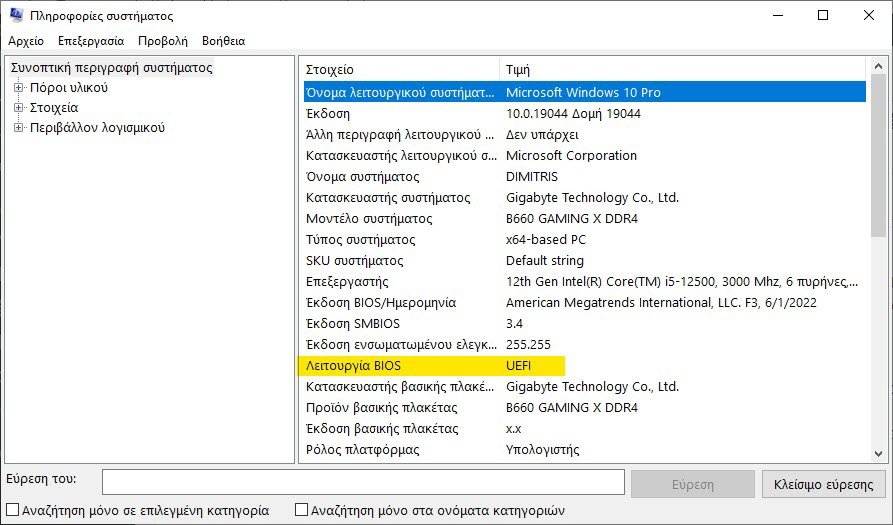
Το δεύτερο πράγμα που πρέπει να κάνετε είναι να απενεργοποιήσετε το Secure Boot για να επιτρέψετε στο HackBGRT να κάνει αλλαγές στο λογότυπο της οθόνης εκκίνησης. Μπορείτε επίσης να το ελέγξετε την κατάστασή του από τις Πληροφορίες συστήματος, στο “Κατάσταση ασφαλούς εκκίνησης”.
Η απενεργοποίηση και η ενεργοποίηση του Secure Boot γίνεται μέσα από το UEFI. Θα πρέπει να κλείσετε τον υπολογιστή σας, να το ξανανοίξετε και να πατήσετε κάποιο από τα πλήκτρα F1, F2, F12, Esc, ή Del για να μπείτε στο UEFI. Εκεί να βρείτε την ρύθμιση Secure Boot και να την απενεργοποιήσετε.
Το τρίτο πράγμα που πρέπει να κάνετε είναι να προετοιμάσετε μια εικόνα που θα χρησιμοποιηθεί ως το νέο λογότυπο της οθόνης εκκίνησης. Εδώ είναι οι απαιτήσεις που πρέπει να πληροί η εικόνα.
- Το πλάτος και ύψος της εικόνας θα πρέπει να είναι 200px επί 200px ή 300px επί 300px
- Πρέπει να ονομάσετε την εικόνα splash.bmp
- Η εικόνα πρέπει να αποθηκευτεί ως Bitmap 24-bit (BMP)
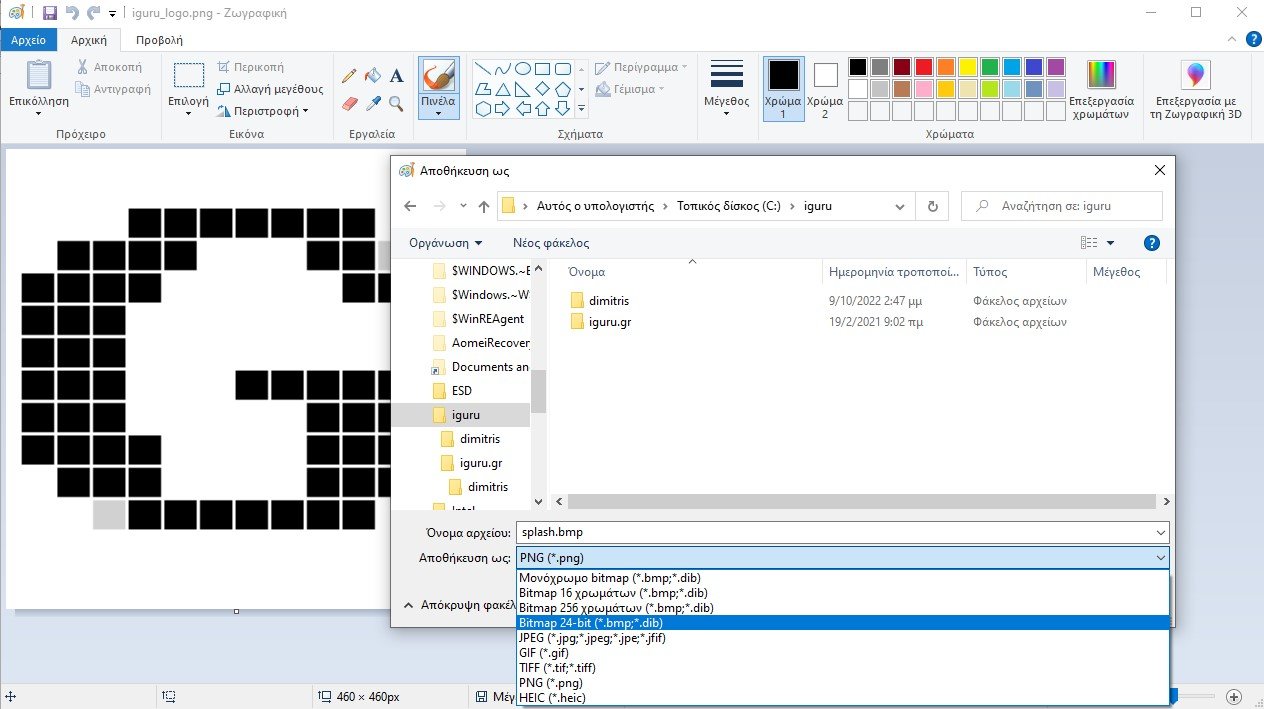
Τέλος, εφόσον το HackBGRT κάνει αλλαγές στο UEFI του υπολογιστή σας, θα πρέπει να δημιουργήσετε ένα αντίγραφο ασφαλείας σε περίπτωση που κάτι πάει στραβά. Για το σκοπό αυτό, θα πρέπει να δημιουργήσετε ένα πλήρες αντίγραφο ασφαλείας των Windows.
Τρόπος χρήσης του HackBGRT
Αφού έχετε τα πάντα στη θέση τους, η χρήση του HackBGRT για να αλλάξετε το λογότυπο της οθόνης εκκίνησης είναι αρκετά εύκολη. Ακολουθήστε τα παρακάτω βήματα:
Βήμα 1 Μεταβείτε στη σελίδα λήψης του HackBGRT και κάντε κλικ στο HackBGRT-1.5.1.zip κάτω από την επικεφαλίδα Assets για να ξεκινήσει η λήψη.
Βήμα 2 Μεταβείτε στο φάκελο όπου κατεβάσατε το εργαλείο και εξαγάγετε το αρχείο ZIP στον υπολογιστή σας.
Βήμα 3 Στον εξαγόμενο φάκελο, κάντε διπλό κλικ στο setup.exe για να εκκινήσετε το HackBGRT.
Βήμα 4 Κάντε κλικ στο Yes στο μήνυμα UAC για να επιτρέψετε στο εργαλείο να κάνει αλλαγές στον υπολογιστή σας.
Βήμα 5 Στο παράθυρο γραμμής εντολών που εμφανίζεται, πατήστε I στο πληκτρολόγιό σας για να ξεκινήσει η διαδικασία εγκατάστασης.
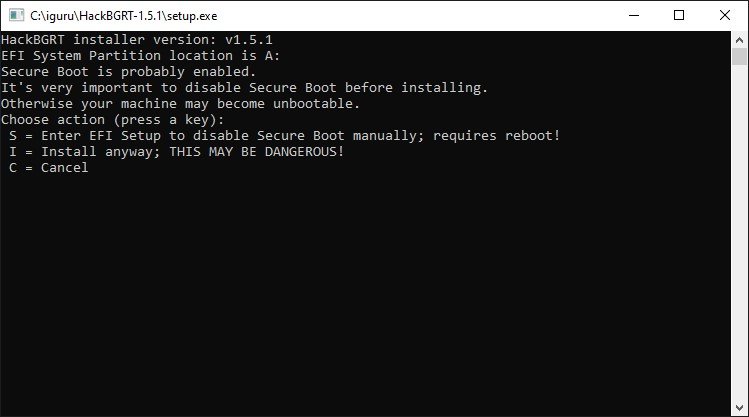
Βήμα 6 Θα σας προειδοποιήσει ότι “Continuing. THIS MAY BE DANGEROUS!” και θα ζητήσει για άλλη μία φορά να επιβεβαιώσετε την επιλογή σας. Πατήστε ξανά το Ι.
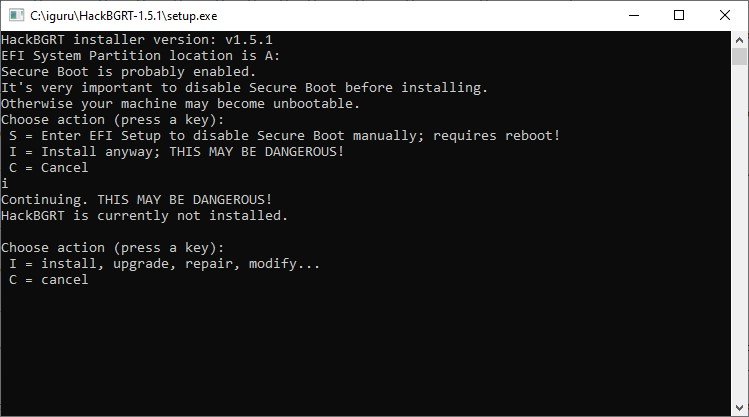
Βήμα 7 Μετά θα ανοίξει το Σημειωματάριο με το αρχείο διαμόρφωσης του εργαλείου. Μπορείτε να το διαβάσετε αν θέλετε, αλλά γενικά δεν χρειάζεται. Απλώς κλείστε το παράθυρο του Σημειωματάριου.
Βήμα 8 Το HackBGRT θα εγκατασταθεί. Τώρα που έχετε το HackBGRT, ήρθε η ώρα να φτιάξετε ένα γραφικό.
Βήμα 9 Μόλις κλείσετε το παράθυρο του Σημειωματαρίου θα πρέπει να ξεκινήσει η εφαρμογή Ζωγραφική (το Paint). Εάν δεν βλέπετε το παράθυρο Paint στην οθόνη σας, επιλέξτε το από τη γραμμή εργασιών.
Στο Paint, κάντε κλικ στην επιλογή Αρχείο > Άνοιγμα και στο παράθυρο πλοήγησης στα αριστερά, κάντε κλικ στην επιλογή Αυτός ο υπολογιστής .
Θα δείτε ένα διαμέρισμα που πιθανότατα δεν έχετε ξαναδεί και θα εμφανίζεται μόνο όταν πλοηγείστε στο “Αυτός ο υπολογιστής” μέσω του Paint. Στον υπολογιστή μας, αυτό είναι το SYSTEM (A:)
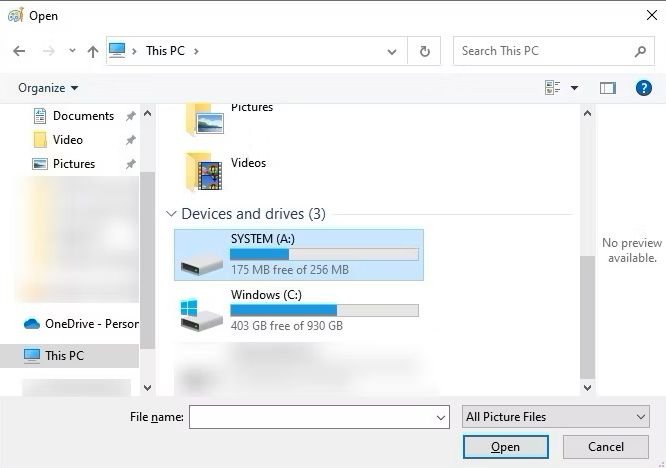
Βήμα 10 Κάντε διπλό κλικ σε αυτό το διαμέρισμα για να το ανοίξετε και, στη συνέχεια, κατευθυνθείτε στο φάκελο EFI > HackBGRT. Εκεί, θα δείτε μια εικόνα που ονομάζεται splash.bmp και θα έχει το λογότυπο του HackBGRT.
Βήμα 11 Αντιγράψτε το προσαρμοσμένο λογότυπό σας και επικολλήστε το στον φάκελο HackBGRT μέσω αυτού του παραθύρου.
Λαμβάνοντας υπόψη ότι η εικόνα που δημιουργήσατε και αυτή που βρίσκεται στον φάκελο έχουν το ίδιο όνομα, θα λάβετε ένα μήνυμα από τα Windows και θα πρέπει να κάνετε κλικ στην “Αντικατάσταση του αρχείου”.
Βήμα 12 Κλείστε όλα τα παράθυρα, συμπεριλαμβανομένου του Paint και, στη συνέχεια, ανοίξτε το παράθυρο της γραμμής εντολών για το HackBGRT. Θα δείτε ένα μήνυμα που λέει, “Το HackBGRT είναι τώρα εγκατεστημένο”.
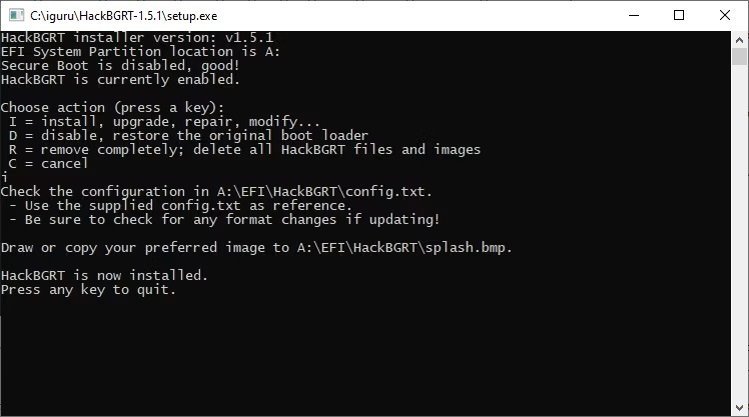
Βήμα 13 Πατήστε οποιοδήποτε πλήκτρο για έξοδο από το HackBGRT.
Όταν γίνει επανεκκίνηση του υπολογιστή σας, θα δείτε ότι το λογότυπο των Windows κατά τη διαδικασία εκκίνησης θα έχει αντικατασταθεί με το προσαρμοσμένο λογότυπο σας.
Πώς να επιστρέψετε το προεπιλεγμένο λογότυπο
Εάν θέλετε να επαναφέρετε το παλιό λογότυπο των Windows στην οθόνη εκκίνησης, μπορείτε να το κάνετε αρκετά εύκολα. Απλώς ακολουθήστε τα παρακάτω βήματα.
Βήμα 1 Εκκινήστε το HackBGRT.
Βήμα 2 Πατήστε D στο παράθυρο της γραμμής εντολών και θα δείτε ένα μήνυμα που λέει ότι το παλιό λογότυπο των Windows έχει αποκατασταθεί.
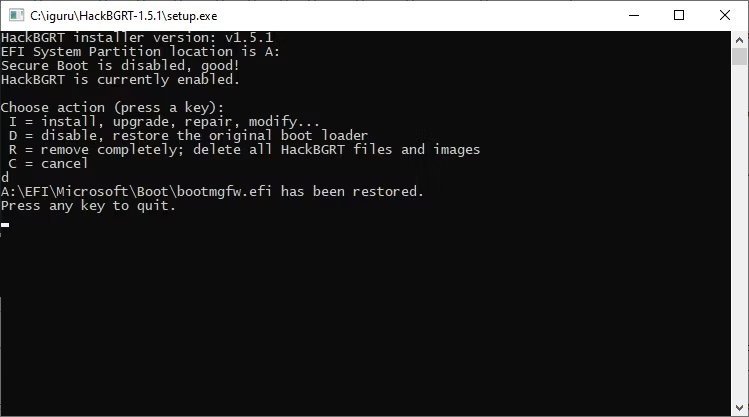
Βήμα 3 Κλείστε το HackBGRT πατώντας οποιοδήποτε πλήκτρο.
Όταν κάνετε επανεκκίνηση του υπολογιστή σας, το λογότυπο της οθόνης εκκίνησης των Windows θα επανέλθει στην θέση του.



Καλημέρα. Αυτή η ιδέα είναι καλή, είναι ενδιαφέρον να μπορείς να αλλάξεις το λογότυπο των Windows αλλά γιατί να κατεβάσει κανείς μια εφαρμογή που λέει “THIS MAY BE DANGEROUS”, θέλω να πω πως αν σε χακαρουν την πάτησες…